У многих пользователей включается безопасный режим («Андроид»). Как выключить его? Обычно устройства, работающие на этой платформе, переходят в него в случае повреждения операционной системы или тогда, когда сторонние приложения вызывают какие-либо сбои в работе устройства. Есть несколько способов, как убрать безопасный режим на «Андроиде».
Перезагрузка устройства
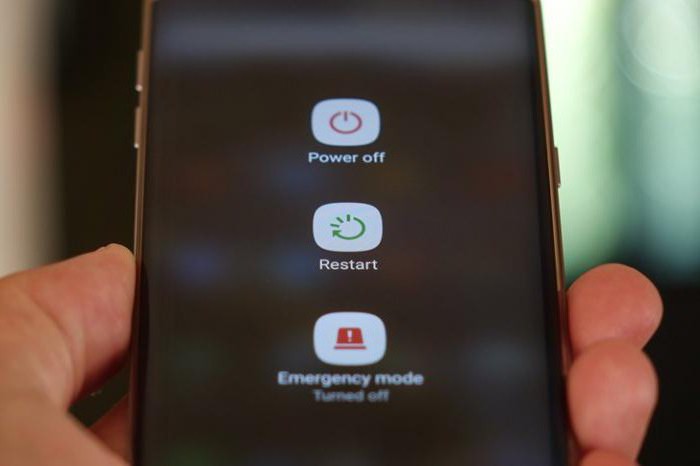
Во-первых, необходимо определить причину включения этого самого режима. Активируется он, как правило, из-за сбоя системы или серьезной ошибки какого-либо приложения. В безопасном режиме пользователь не сможет запустить ни одно стороннее приложение. Если вдруг устройство перешло в него, то просто нужно перезагрузить девайс, и проблема будет решена.
Проверка панели уведомлений
В некоторых версиях операционной системы пользователю отправляется уведомление при переходе в безопасный режим («Андроид»). Отключить его можно нажатием. Устройство автоматически перезагрузится и запустится в нормальном режиме.
Как отключить безопасный режим на андроиде
Нажатие и удержания кнопки включения
При выполнении этого действия откроется меню, где необходимо выбрать перезагрузку или выключение. Во втором случае нужно не забыть включить устройство обратно. Оно загрузится в обычном режиме. А если этого не произошло и снова все повторилось, как убрать безопасный режим на «Андроиде»? Об этом далее.
Одновременное нажатие двух кнопок
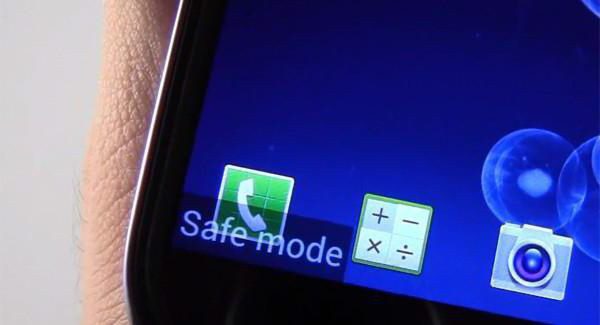
Многие пользователи утверждают, что из этого режима можно выйти, если в момент перезагрузки устройства нажать и удерживать одновременно кнопку питания с кнопкой уменьшения громкости.
Если у пользователя на устройстве сломана кнопка для регулировки громкости, данный шаг может привести к постоянной перезагрузке девайса в безопасном режиме. В таком случае придется нести гаджет в сервисный центр или, если хватает знаний и навыков, вскрыть его и попытаться самостоятельно исправить проблему.
Извлечение аккумулятора
Как убрать безопасный режим на «Андроиде» еще? Если есть такая возможность, можно извлечь из устройства аккумуляторную батарею и, возможно, оно будет работать в обычном режиме после включения. Перед извлечением телефон или планшет нужно обязательно выключить. Необходимо подождать минимум одну минуту, чтобы в устройстве полностью разрядились конденсаторы, а затем вставить батарею назад и включить.
Удаление приложений
Приложения, работающие со сбоями, являются самой распространенной причиной ухода устройства в безопасный режим. Чтобы выйти из него, нужно удалить недавно установленные программы.
Для этого надо открыть настройки гаджета, открыть список всех установленных приложений и перейти на вкладку с загруженными. Эти программы в безопасном режиме запускать нельзя, а вот удалить возможно. Рекомендуется избавиться от всех программ, которые были установлены за ближайшее время. После этого устройство нужно перезагрузить. Если не сработало, то нужно идти далее.
Сброс устройства

Как убрать безопасный режим на «Андроиде» (планшете или телефоне), если ничего из того, что было описано выше, не помогает? Сбросить настройки устройства.
Первое, что необходимо сделать – создать резервную копию всех данных в безопасном режиме. Сброс всех настроек приведет к полному удалению всей информации на устройстве. Оно станет таким, каким было при самом первом запуске. Именно поэтому рекомендуется сделать резервную копию данных, которые удалять не следует. Как это сделать? Существуют следующие способы:
- подключить гаджет к компьютеру и скопировать с него все необходимые данные на жесткий диск или в облачное хранилище;
- все приложения, которые были куплены за деньги, будут сохранены и их вновь можно будет установить после перезагрузки;
- при сбросе настроек контакты затронуты не будут, но для того, чтобы минимизировать риск, лучше сделать их экспорт в отдельный файл.
Как делать сброс?

Как убрать безопасный режим на Андроиде?
Владелец телефона или планшета на базе ОС Андроид, уже знающий, как производится восстановление IMEI, и умеющий снять блокировку экрана даже в экстремальных случаях, наверное, слышал и о «безопасном режиме», или Safe Mode, позволяющем решить ряд проблем, вызываемых системными сбоями. Когда любимый Самсунг или Леново приведены в рабочее состояние, самое время вернуться к исходному интерфейсу. Как отключить безопасный режим — попробуем разобраться.
Системная команда
Самый простой способ выключить безопасный режим на смартфоне или планшете под управлением ОС Андроид — сразу после решения проблем подтвердить соответствующий запрос системы. Воспользоваться этим методом так же просто, как скачать видео с Ютуба на телефон; нужно всего лишь:
- Перейти к главному экрану Андроида (на нём, как можно заметить, в левом нижнем углу имеется уведомление о работе в безопасном режиме).
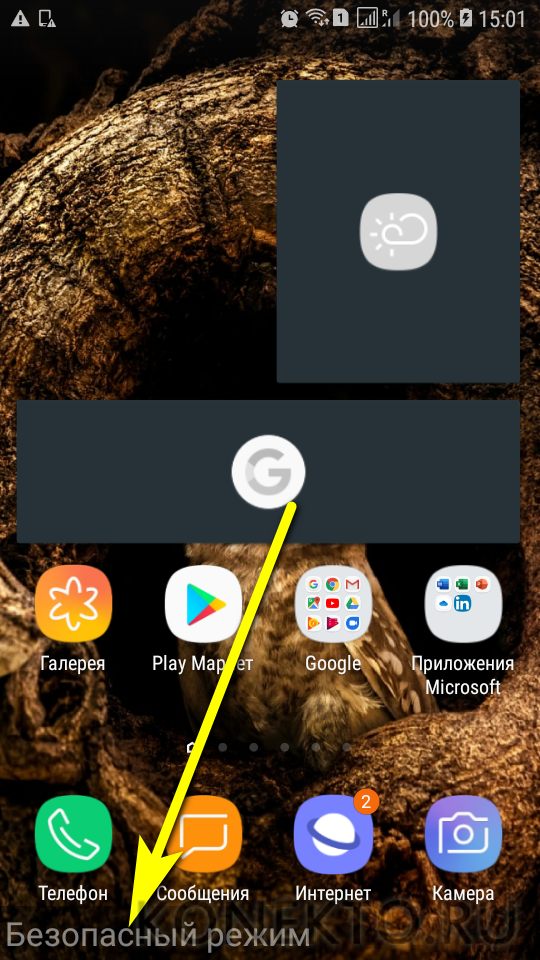
- Потянуть шторку уведомлений, найти в ней опцию «Включён безопасный режим» и тапнуть по заголовку.
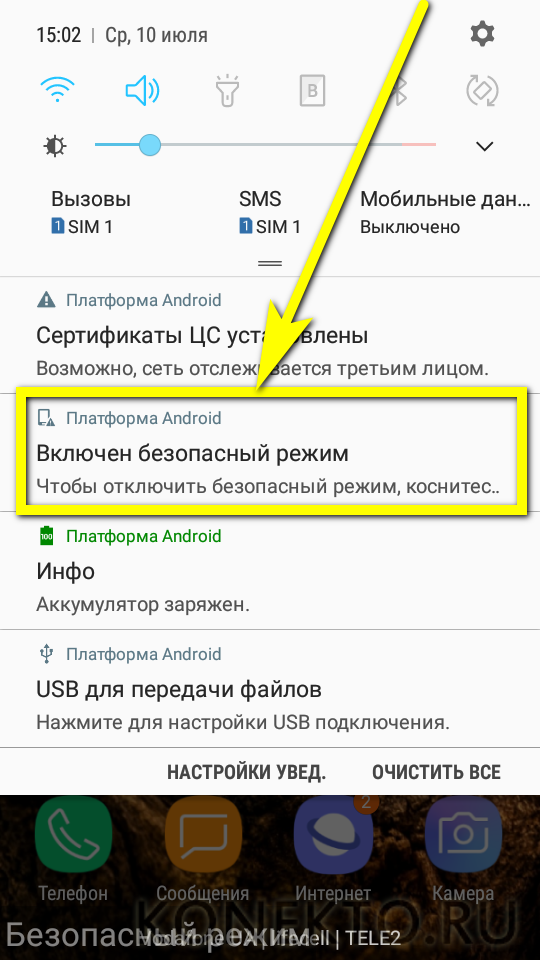
- Подтвердить желание выйти из текущего интерфейса и вернуться к привычному после перезагрузки телефона или планшета.
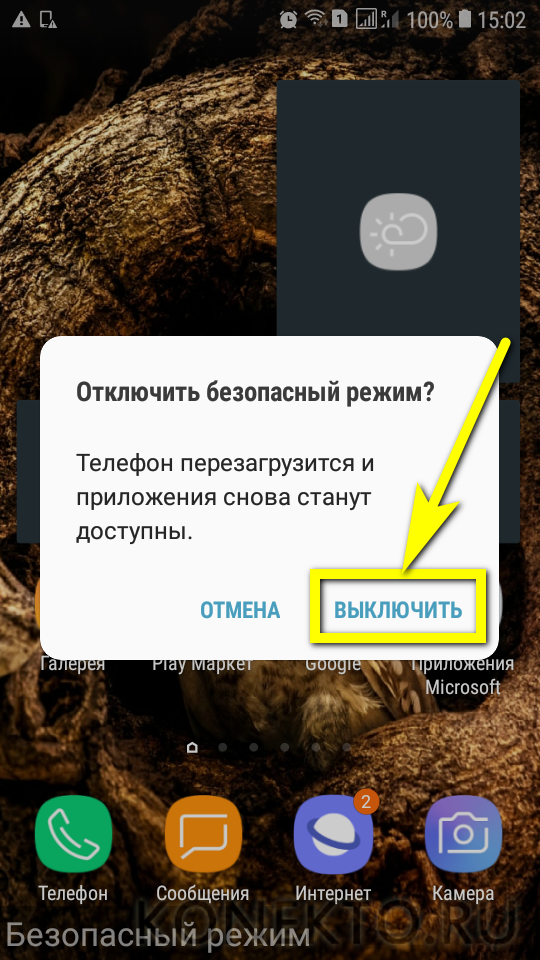
Теперь, подождав, пока аппарат перезагрузится, юзер вновь получит доступ ко всем опциям Андроида и установленным приложениям. Правда, следует учесть, что виджеты рабочего стола после входа в безопасный режим и команды его убрать станут недоступны — каждый из них придётся удалять и настраивать заново.
Перезагрузка
Если по каким-либо причинам отключить безопасный режим на телефоне или планшете под управлением Андроид, используя предыдущий метод, не представляется возможным, нужно попробовать сделать это вручную — проще говоря, перезагрузить устройство или пройти на нём полный цикл выключения-включения:
- Нажать и немного подержать физическую клавишу «Питание», расположенную сбоку или сверху смартфона, и выбрать в открывшемся меню (с его помощью также можно загрузить Андроид в безопасном режиме) пункт «Перезагрузить» или, что предпочтительнее, «Выключение».
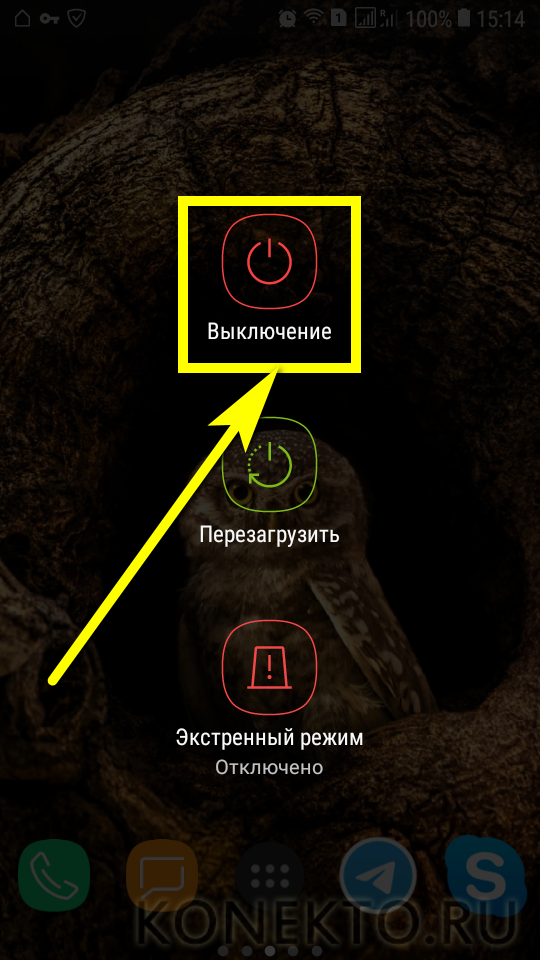
- Подтвердить команду и не трогать телефон до тех пор, пока он не включится в обычном режиме.
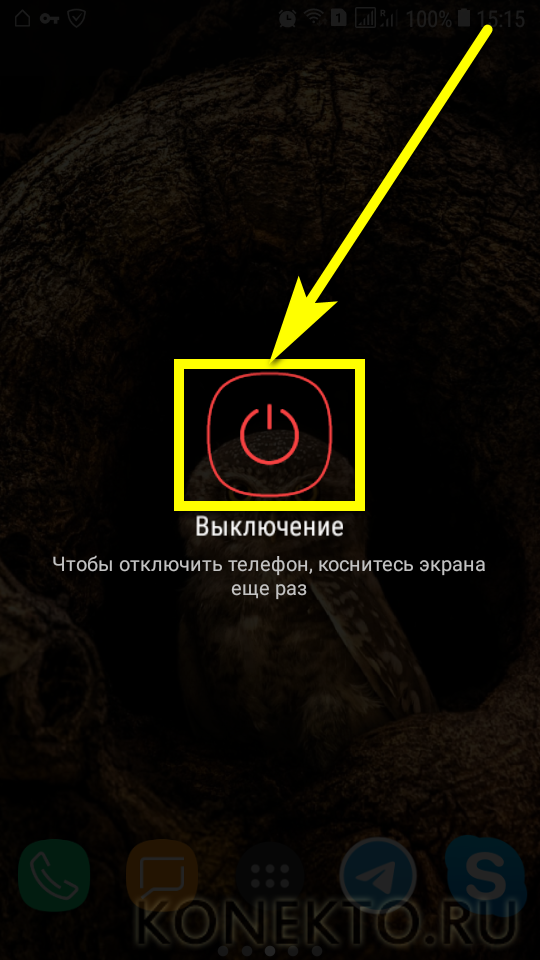
Совет: если выключить устройство, используя кнопку «Питание», не получается, стоит попробовать открыть заднюю крышку, извлечь и снова вставить батарею, после чего вновь включить телефон или планшет.
Если же после описанных манипуляций не включается телефон, необходимо в первую очередь проверить, правильно ли установлен аккумулятор — сделать это можно, убедившись, что контакты на батарее и устройстве расположены в одном и том же месте.
Физические клавиши
Случается, что попытки отключить на телефоне или планшете на базе ОС Андроид безопасный режим не приносят результата: после перезагрузки или выключения-включения устройство находится в том же состоянии, не позволяя работать со сторонними приложениями. Тогда стоит попробовать выключить смартфон, а затем включить его, удерживая во время загрузки одну из клавиш: «Уменьшить/Увеличить громкость звука» — или обе одновременно.
Пользователю придётся перепробовать все возможные комбинации: единой системы не существует, и производители свободно назначают сочетания для каждой новой модели или вовсе не включают эту опцию, полагаясь на повышенную «выживаемость» новых поколений Андроида.
Слишком полагаться на использование клавиш не рекомендуется: как показывает практика, они работают не более чем в 50% случаев. А потому, если первые два метода не принесли плодов, разумнее будет сразу перейти к четвёртому.
Проверка системными средствами
Довольно часто невозможность отключить безопасный режим на Андроиде связана с критическими системными сбоями — пользователь просто не может исправить их все вручную. В этом случае следует проверить устройство и устранить неполадки; а поскольку сторонние программы пока недоступны, хозяину телефона или планшета придётся воспользоваться штатной утилитой. Делается это следующим образом:
- Открыв «Настройки» Андроида, пользователь переходит в раздел «Оптимизация», «Проверка» или имеющий схожее название.

- Ждёт, пока система проверит сама себя на наличие ошибок.

- И, вне зависимости от заявленного результата, если только он не составляет 100%, нажимает на кнопку «Оптимизировать».
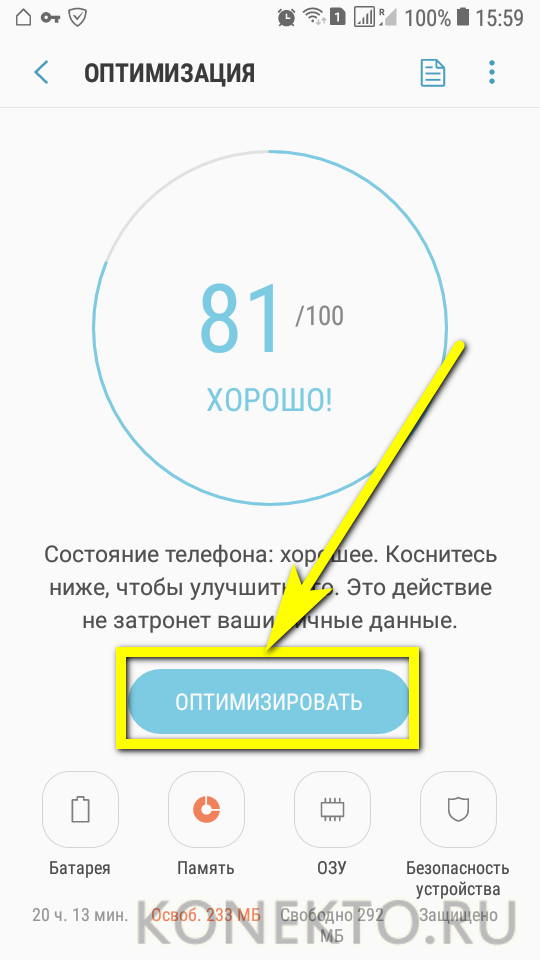
- Очистка займёт от нескольких секунд до получаса или более.
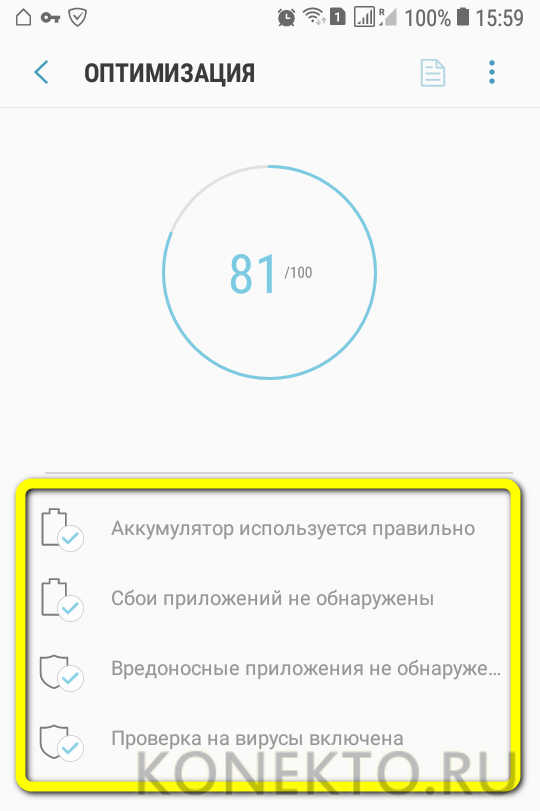
- В результате пользователь получит Андроид, готовый выйти из безопасного режима и запустить стандартный интерфейс. Чтобы ещё более увериться в исправности системы, следует, вернувшись назад.

- Тапнуть по кнопке «Безопасность устройства».
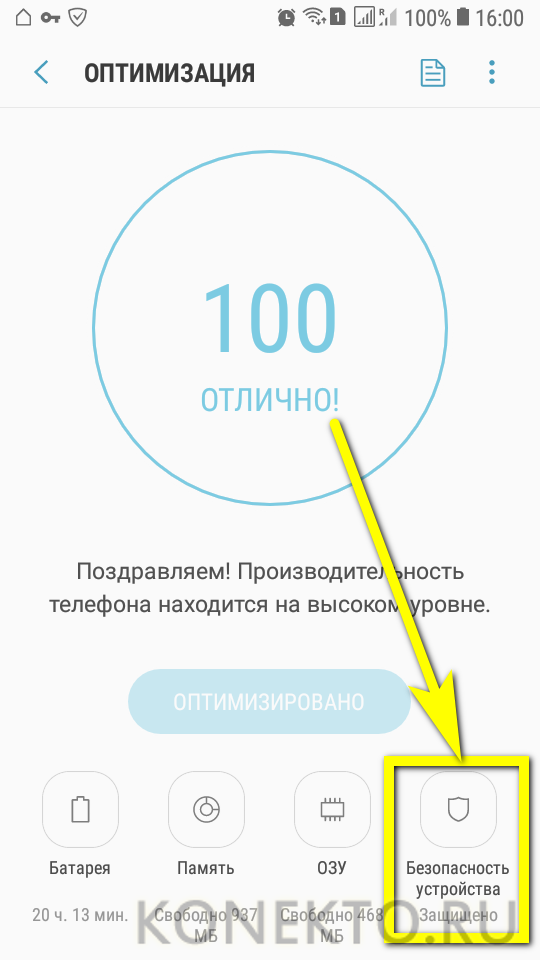
- И просканировать телефон на наличие вредоносных кодов и небезопасных приложений.
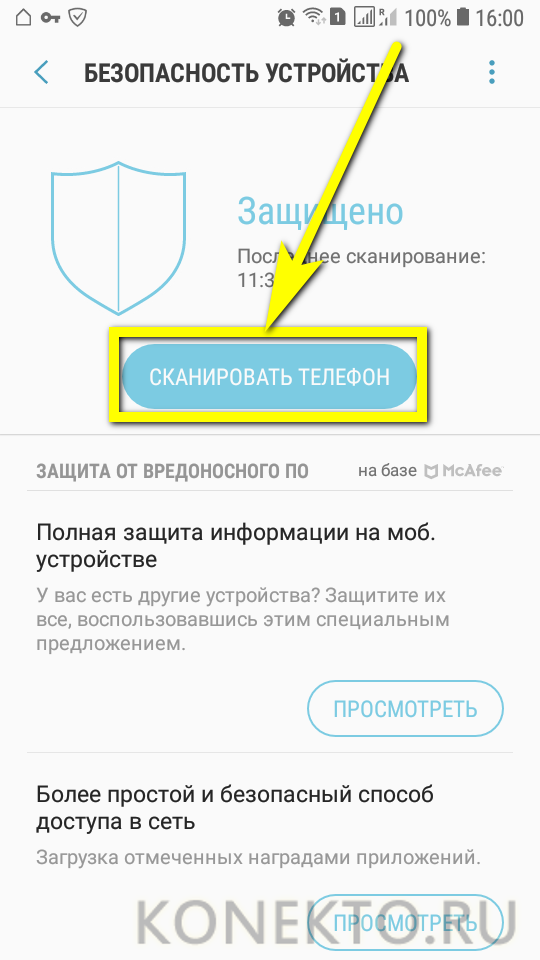
- Если в результате проверки угроз не найдено, следует просто закрыть «Настройки» и снова перезагрузить телефон — с очень большой вероятностью он включится в штатном режиме.
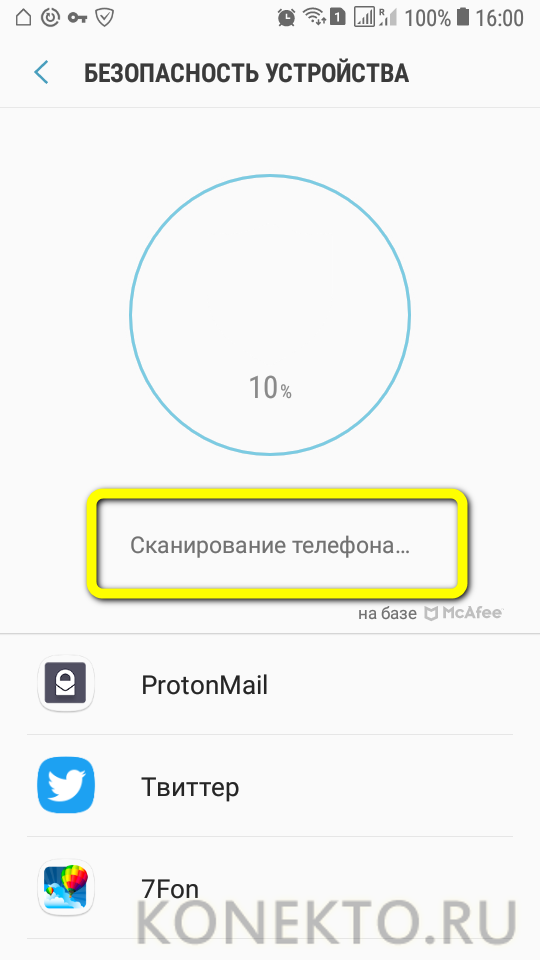
Совет: помимо всего, нажав на пиктограмму списка вверху страницы, юзер сможет посмотреть, какие из установленных сторонних приложений могут вызывать проблемы в работе устройства и мешать отключить на нём безопасный режим.
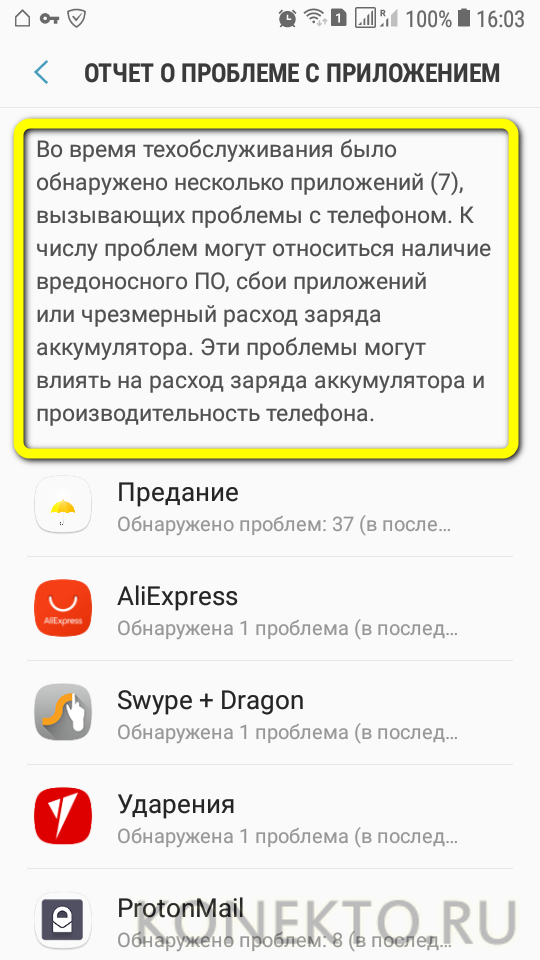
Удаление приложений
Если убрать безопасный режим на Андроиде не получается после установки и запуска какого-либо известного пользователю приложения, совершенно разумным шагом будет удалить несовместимую программу. Чтобы выключить перезагрузку в безопасный режим этим способом, владельцу устройства придётся:
- Открыть «Настройки» Андроида и перейти в раздел «Приложения».
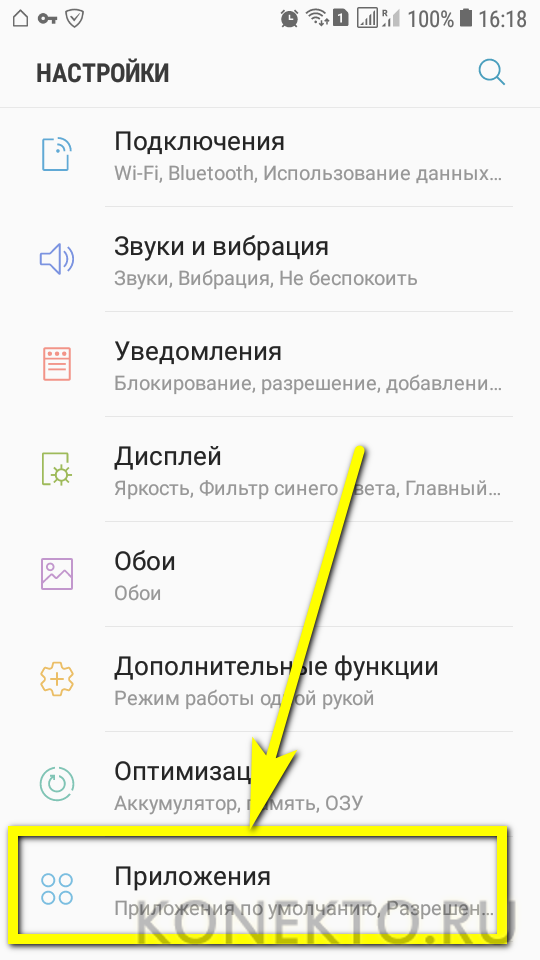
- Дать операционной системе сформировать список установленных программ.
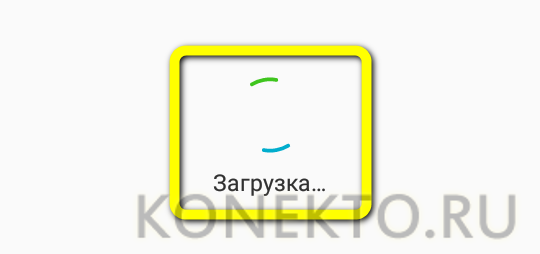
- И найти в нём проблемную, после чего тапнуть по заголовку.
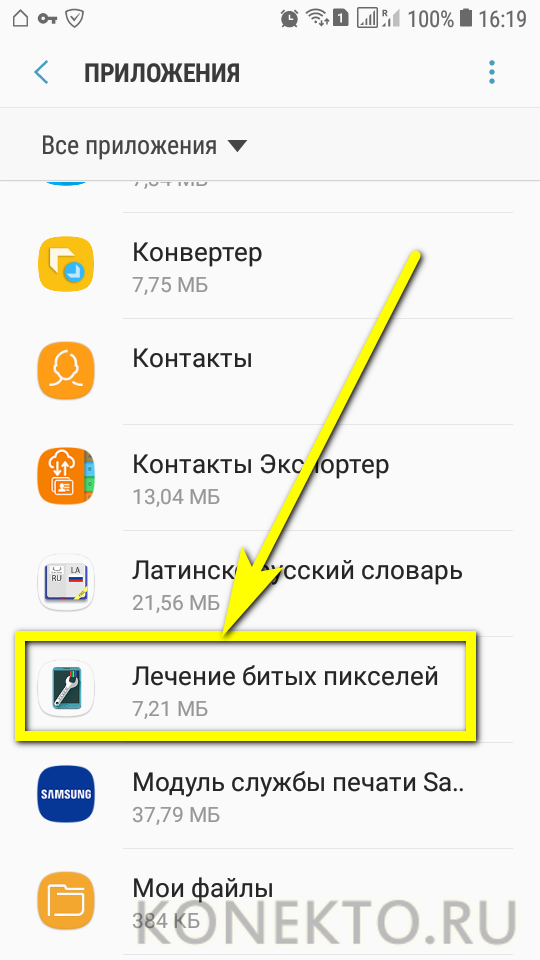
- Прежде всего — остановить работу приложения: несмотря на старания разработчиков ОС Андроид, она может продолжаться даже в безопасном режиме.

- Нажав на кнопку «Остановить принудительно».
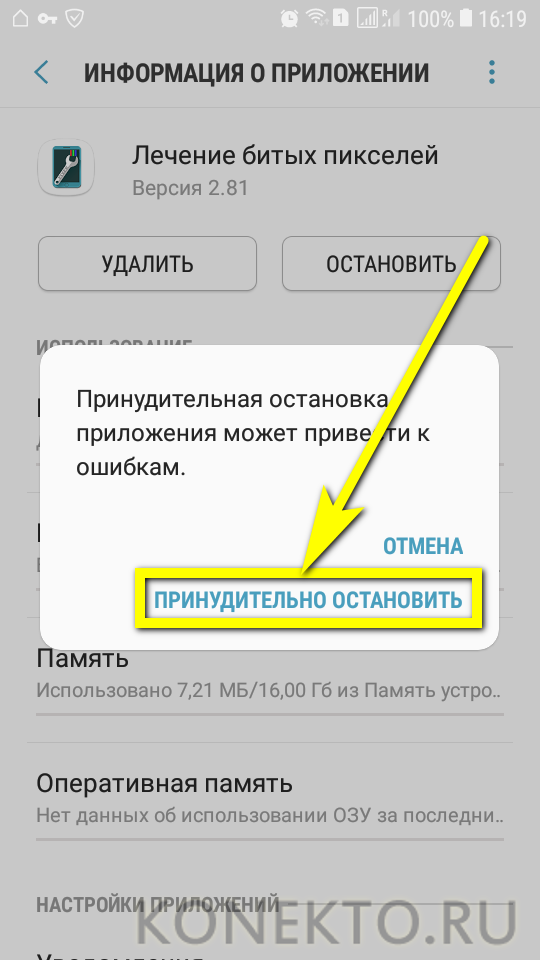
- Хозяин телефона или планшета должен удалить мусорные файлы — причиной невозможности выйти из безопасного режима иногда являются именно они. Для этого следует перейти к подразделу «Память».
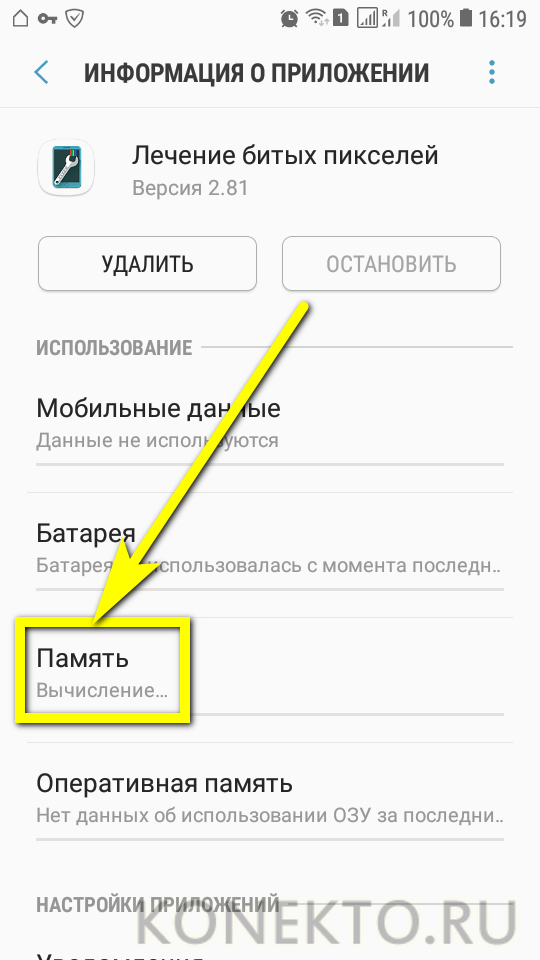
- И нажать на кнопку «Очистить данные».
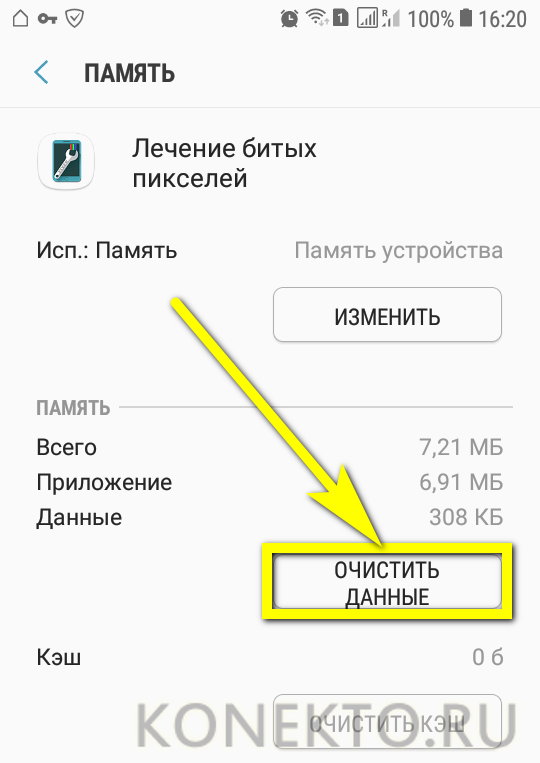
- А затем — выбрать опцию «Удалить».
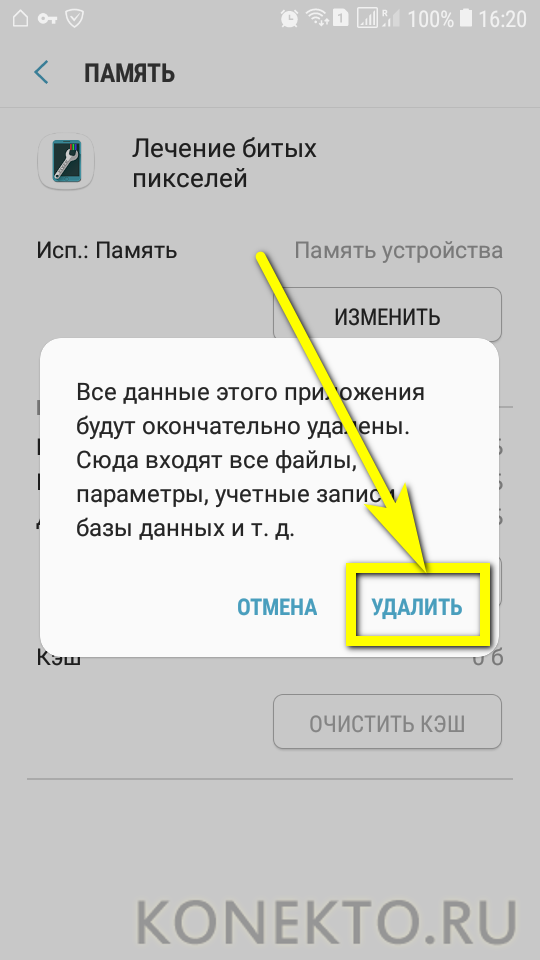
- Отлично! Теперь можно смело деинсталлировать приложение, пользуясь соответствующей кнопкой в главном окне программы — и снова попробовать перезапустить телефон.
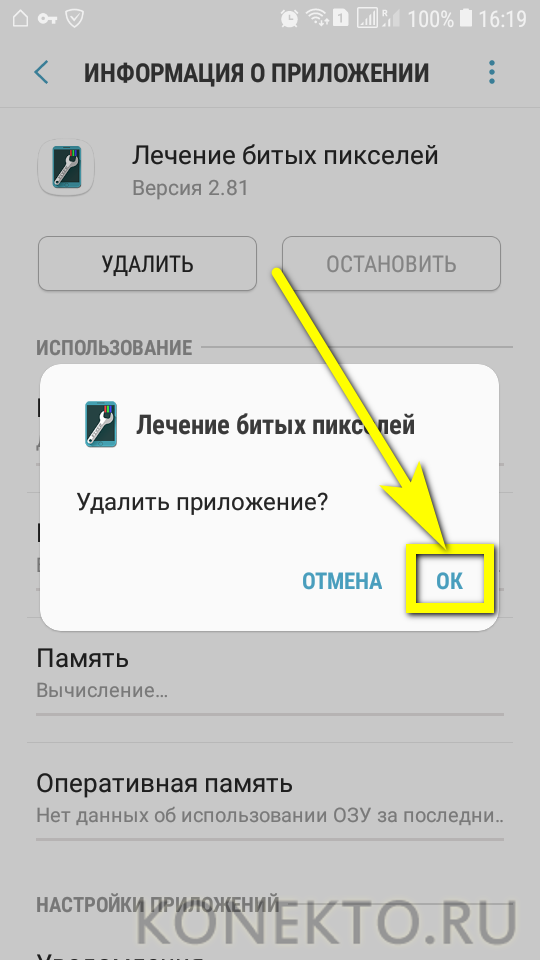
Запрет уведомлений
Современные смартфоны на базе ОС Андроид, без сомнений, хороши и производительны, но почти не позволяют управлять автозапуском установленных приложений и запрещать им показывать уведомления.
И даже эта опция, какой бы незначительной она ни казалась, может стать причиной невозможности выйти из однажды загруженного безопасного режима. А значит, чтобы исправить ситуацию, пользователь должен отключить ненужные или заведомо проблемные уведомления от мобильных программ:
- В «Настройках» Андроида найти пункт «Уведомления».
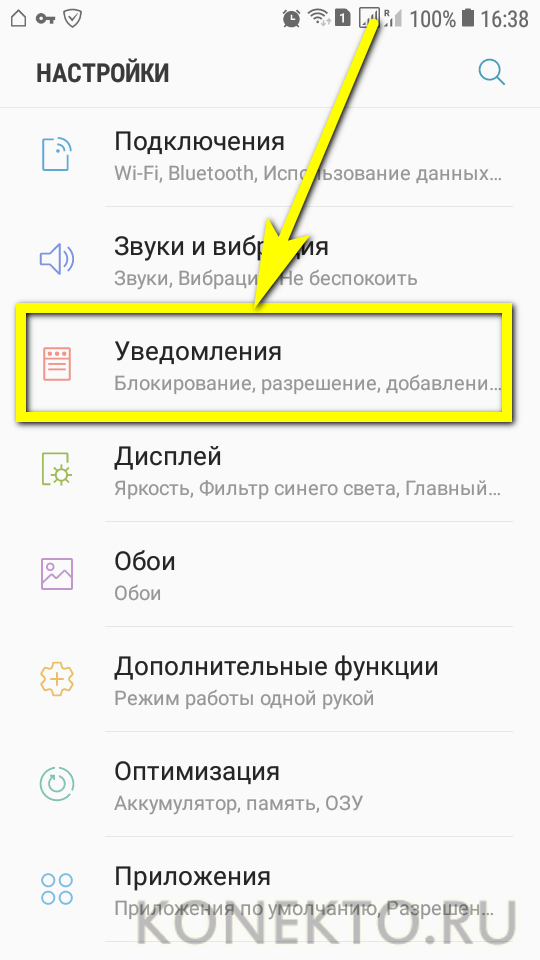
- Отыскать приложение, уведомления от которого, по мнению владельца устройства, не позволяют выйти из безопасного режима, и передвинуть находящийся рядом с ним ползунок в положение «Отключено», единожды тапнув по нему.
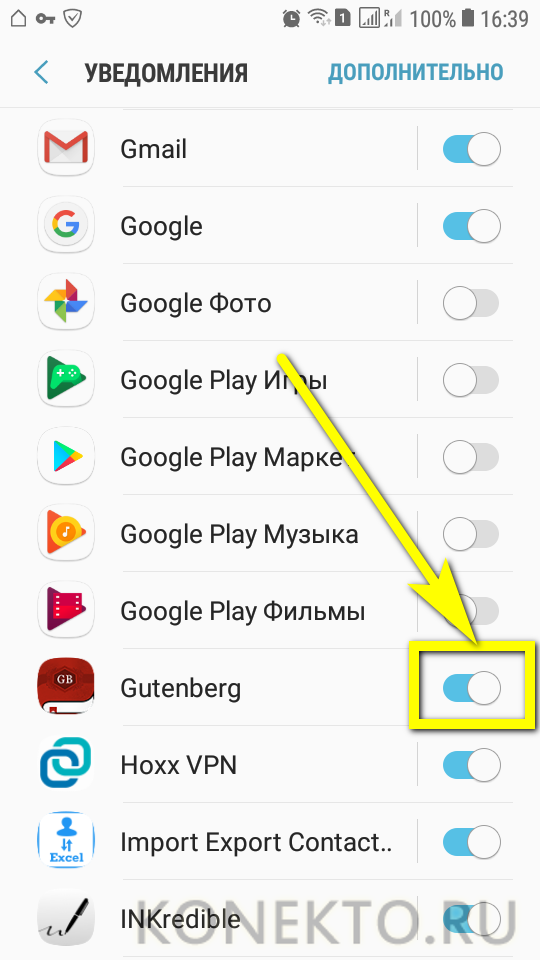
- Если получать извещения от программы жизненно необходимо, следует перейти к тонким настройкам. Юзеру нужно нажать на заголовок.
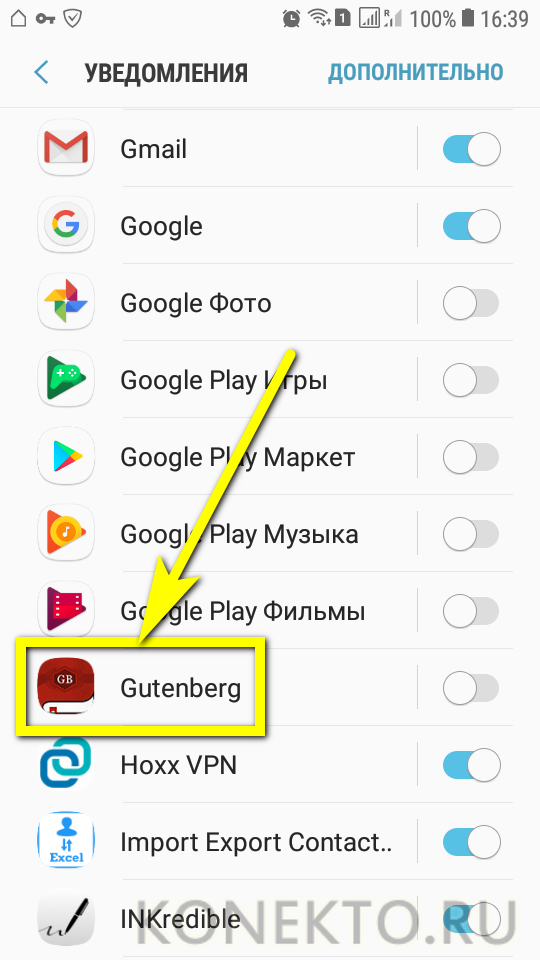
- В открывшемся окне развернуть меню «На экране блокировки».
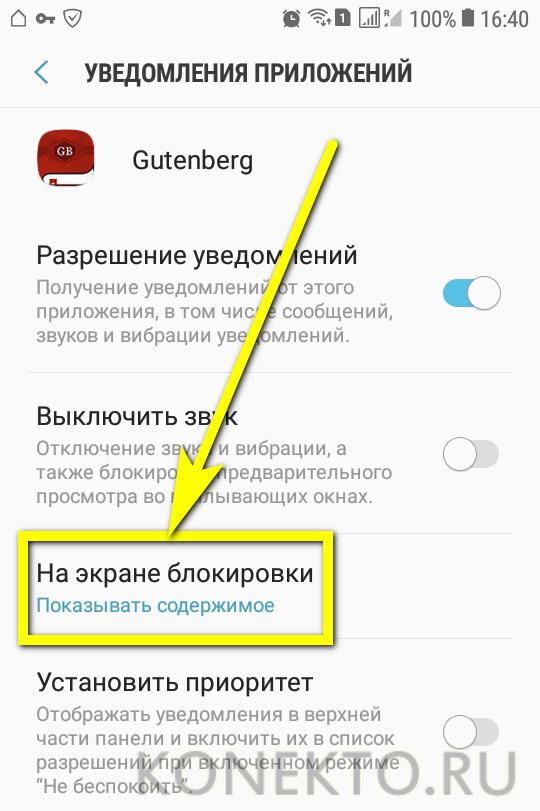
- И выбрать параметр «Не показывать уведомления».
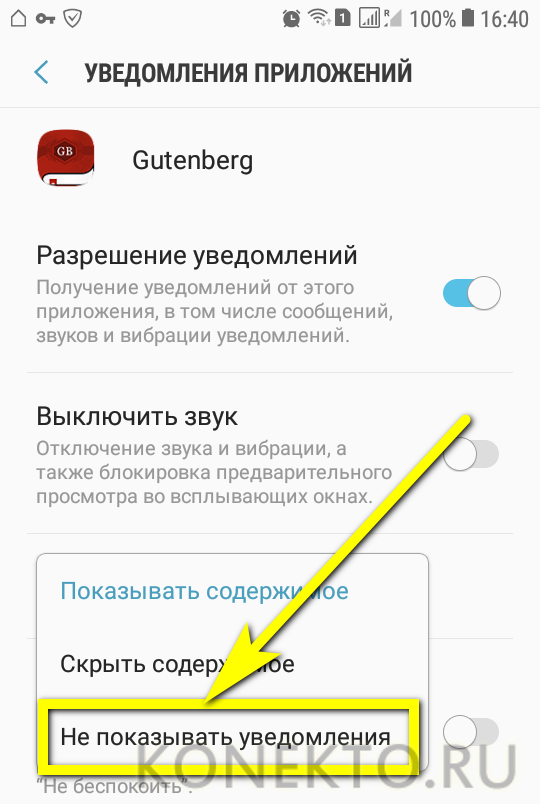
Совет: чтобы наконец получить возможность отключить безопасный режим Андроида, непременно нужно вернуть ползунок, повышающий приоритет приложения, в позицию «Отключено».
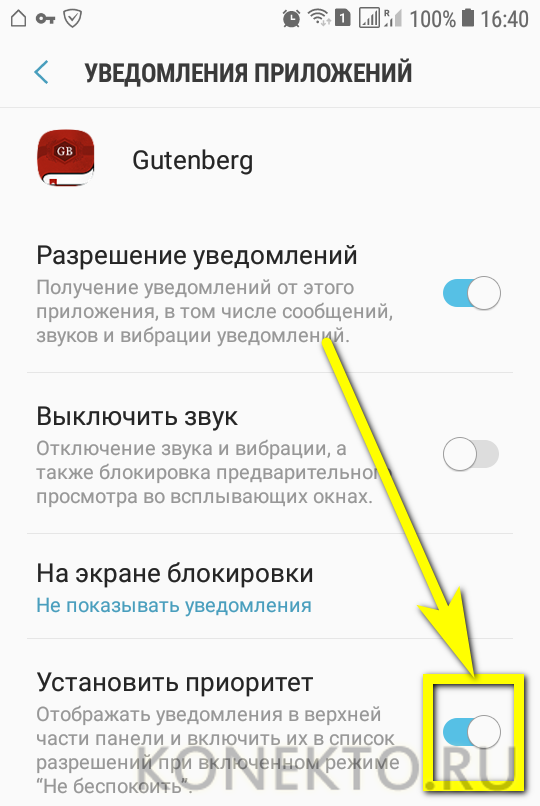
Удаление аккаунтов
Ещё одной причиной постоянной перезагрузки телефона или планшета в безопасный режим может стать несанкционированное использование тем или иным запускаемым при старте системы приложением пользовательских аккаунтов. И поскольку установить, какая конкретно учётная запись отрицательно сказывается на работоспособности системы, практически невозможно, обладателю смартфона придётся удалять профили по одному до тех пор, пока не удастся войти в привычный интерфейс. Порядок действий:
- Снова оказавшись в «Настройках», пользователь открывает раздел «Облако и учётные записи».
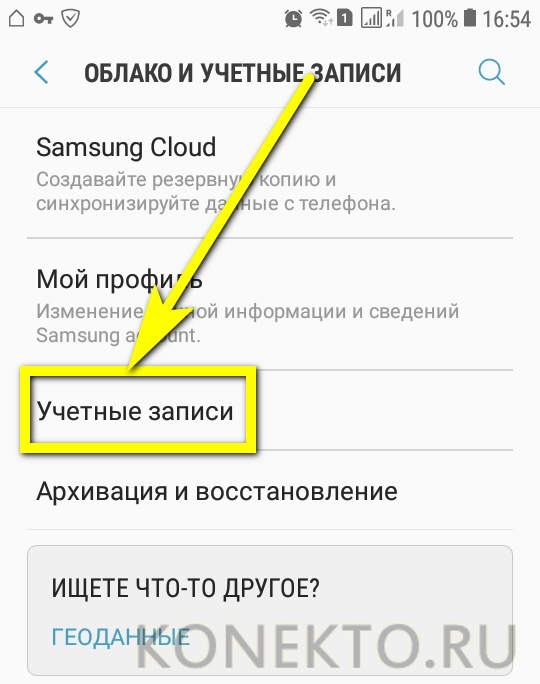
- Переходит к пункту «Архивация и восстановление».
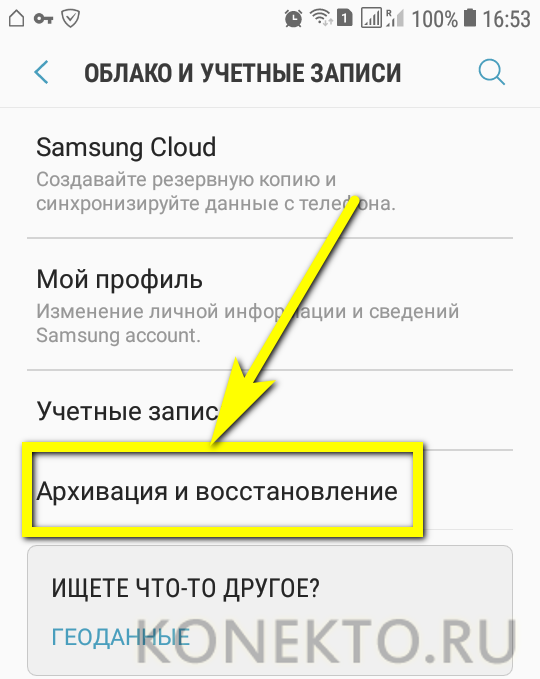
- И отключает для текущего аккаунта опцию «Автовосстановление». На этом этапе можно попробовать перезагрузить телефон в обычный режим; если не получилось — продолжить удаление аккаунта.
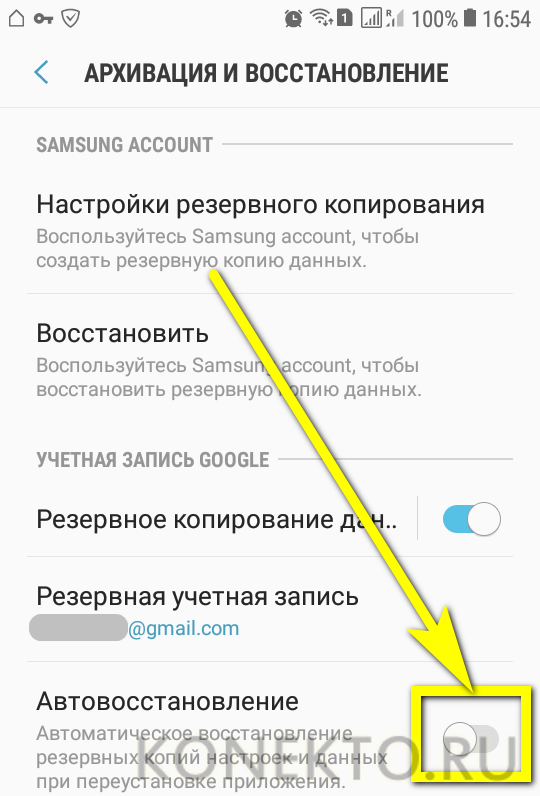
- В подразделе «Учётные записи».
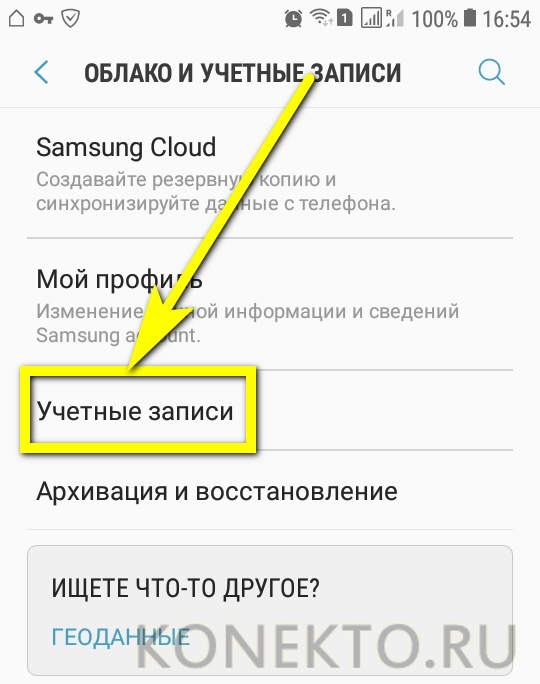
- Владельцу аппарата следует найти проблемный (с большой долей вероятности он связан с Google).
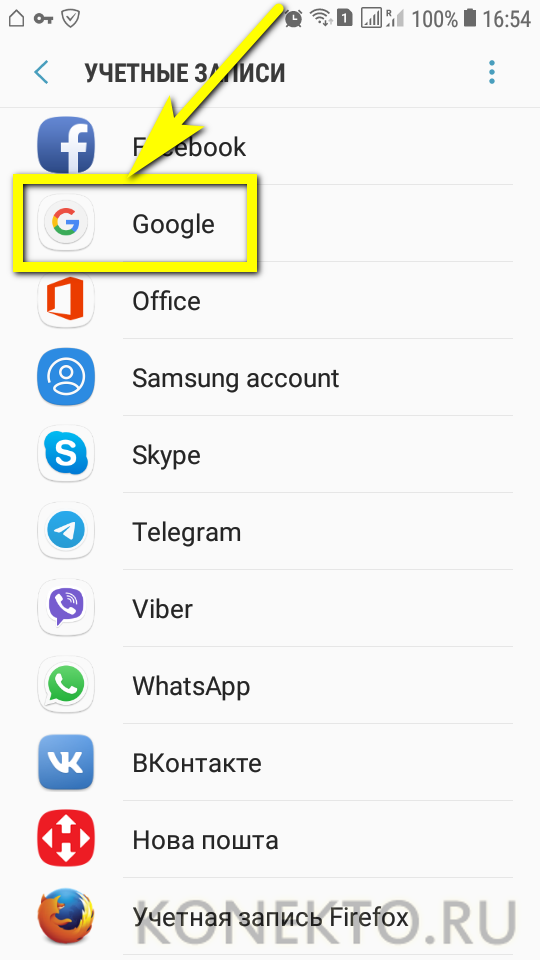
- Выбрать в списке профиль, резервный или используемый в настоящее время.
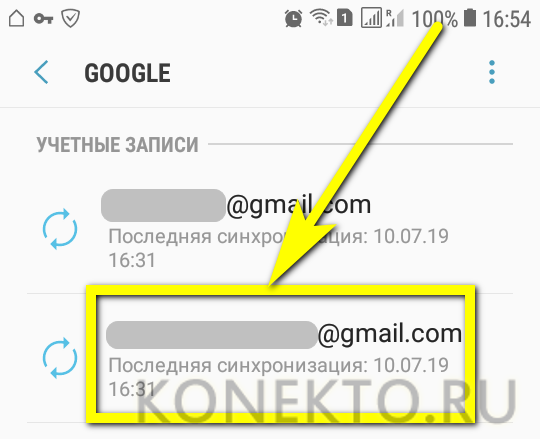
- И вызвать в новом окне выплывающее меню.
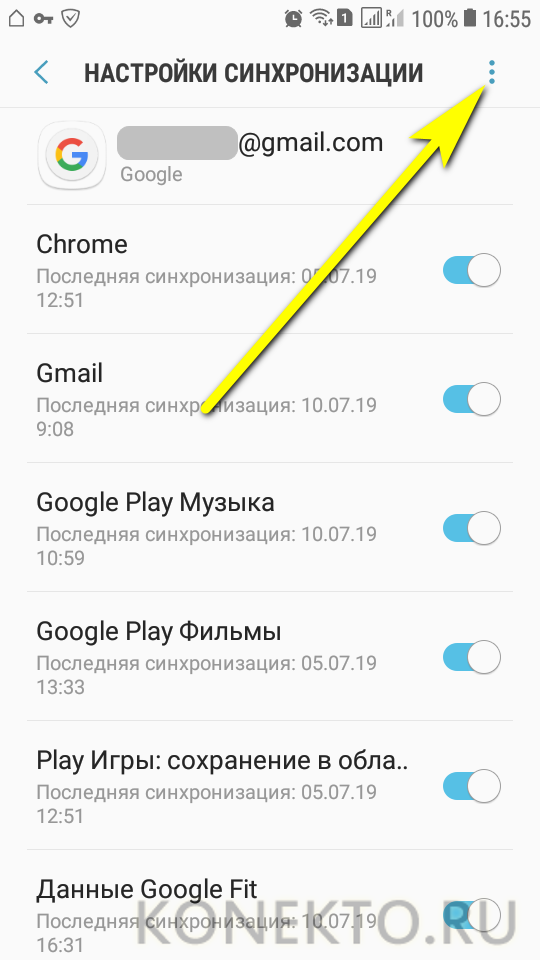
- Остаётся тапнуть по ссылке «Удалить учётную запись».

- И подтвердить своё решение, а затем снова перезагрузить телефон.
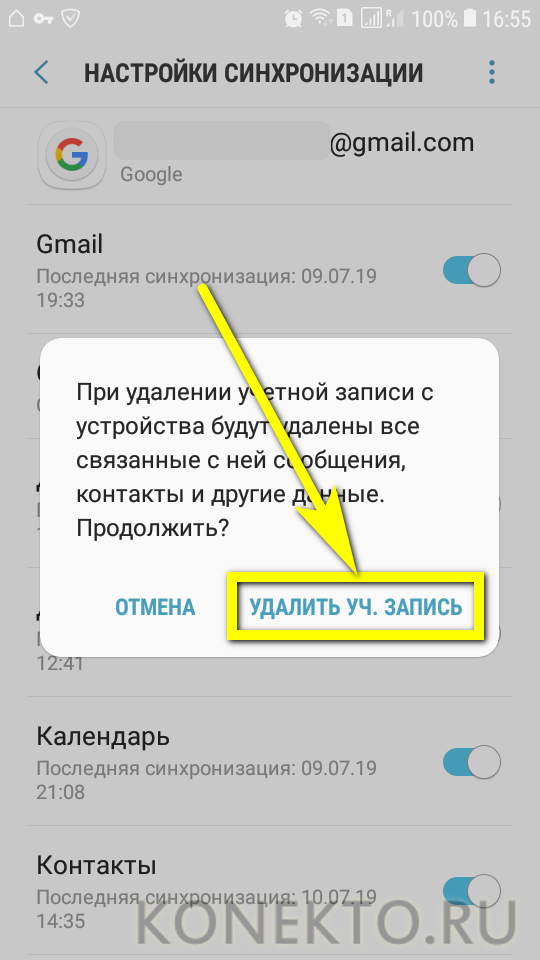
Имеет смысл удалить и аккаунт, привязанный непосредственно к устройству:
- Найдя его в списке (в примере это Samsung).
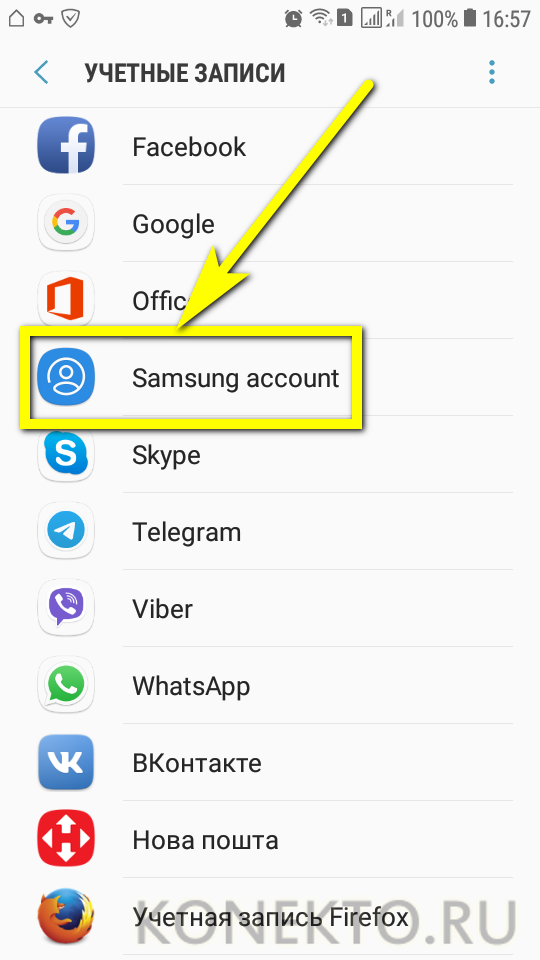
- Пользователь должен повторить перечисленные ранее манипуляции.
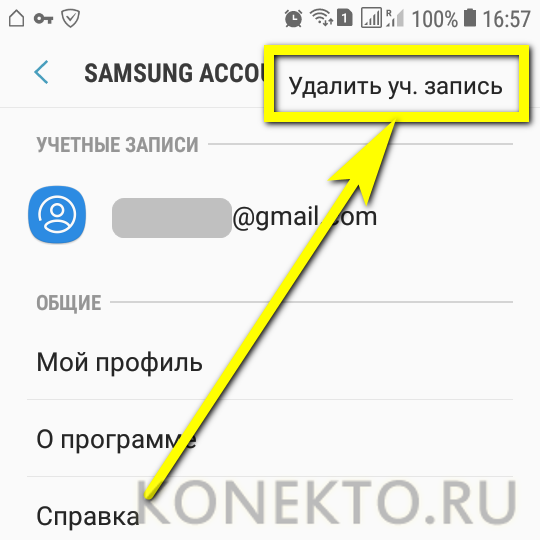
Совет: как только телефон успешно загрузится в привычном режиме, нужно создать аккаунты заново — иначе доступ к принципиально важным опциям ОС Андроид будет ограничен.
Обновление прошивки
В некоторых случаях причиной неудачи попыток пользователя отключить безопасный режим на Андроиде может стать внезапно устаревшая прошивка телефона или планшета. Случается такое редко, однако попробовать решить проблему обновлением стоит — это предельно просто:
- Пролистать страницу «Настроек» Андроида до самого конца.
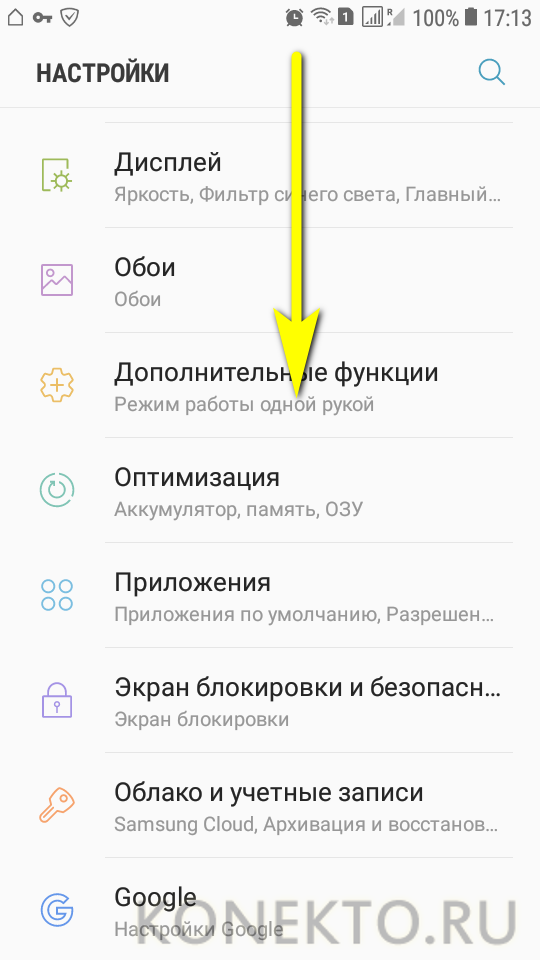
- Зайти в раздел «Обновление ПО».
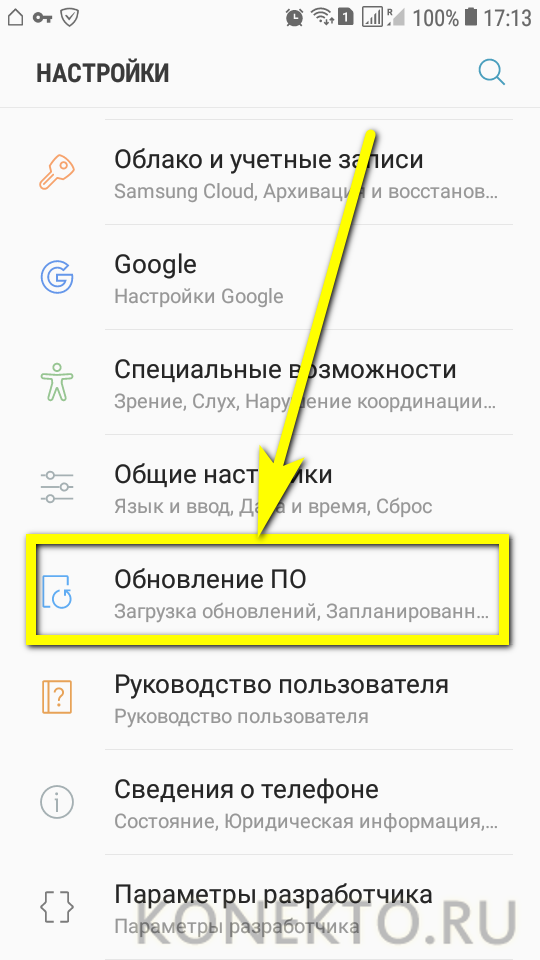
- Не обращая внимание на уведомление системы, что проверка новых версий производилась недавно, тапнуть по кнопке «Загрузка обновления вручную».
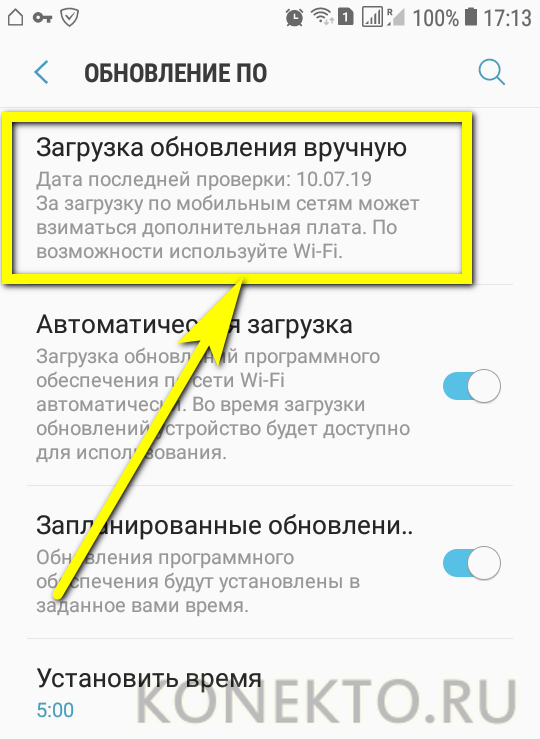
- И, если в ходе обращения к базе разработчика будут найдены необходимые файлы, установить их по предложению системы.
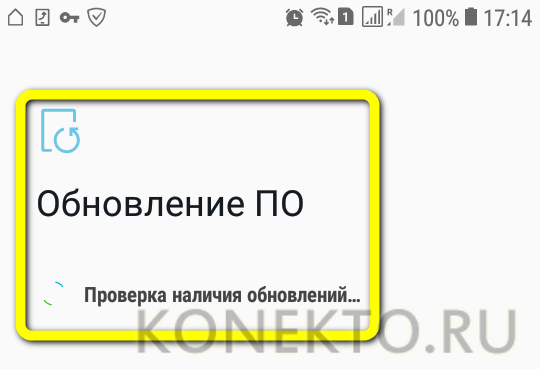
Важно: если на экране телефона появилось уведомление «Последние обновления уже установлены», стоит перейти ещё к двум способам убрать безопасный режим на Андроиде.
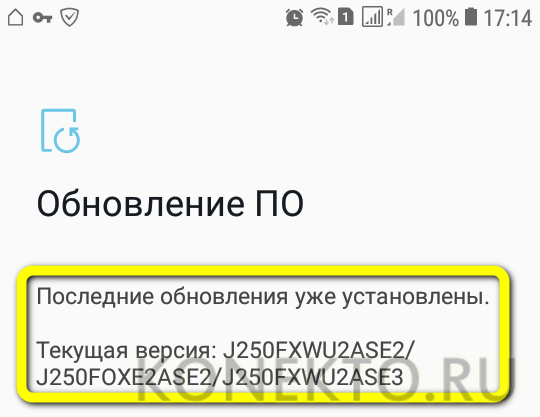
Отключение модулей связи
Если по проведении всех перечисленных манипуляций смартфон или планшет продолжает загружаться в безопасном режиме, необходимо попробовать на время отключить сим-карты, приём вай-фай, геолокацию и так далее:
- Перейдя в раздел «Подключения».
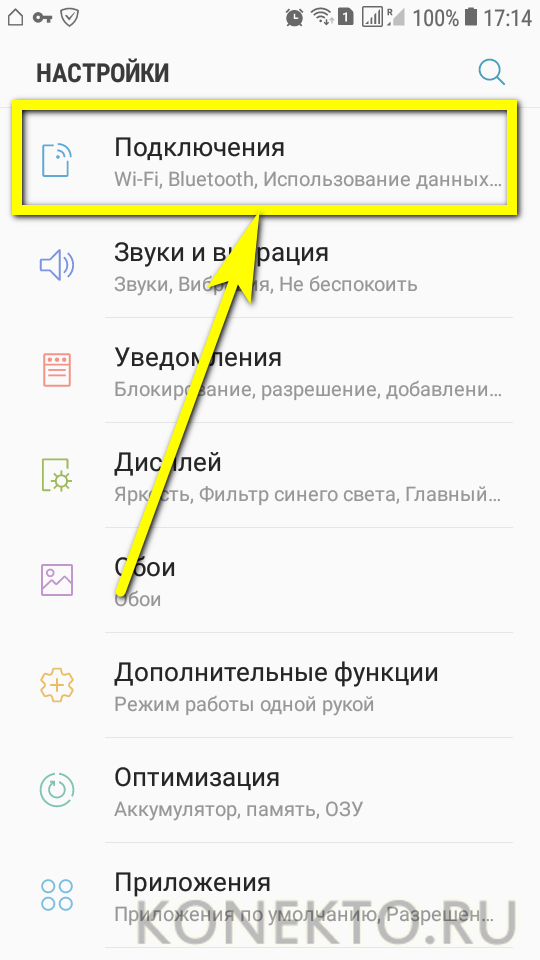
- Передвинуть тапом ползунок Wi-Fi в положение «Отключено».
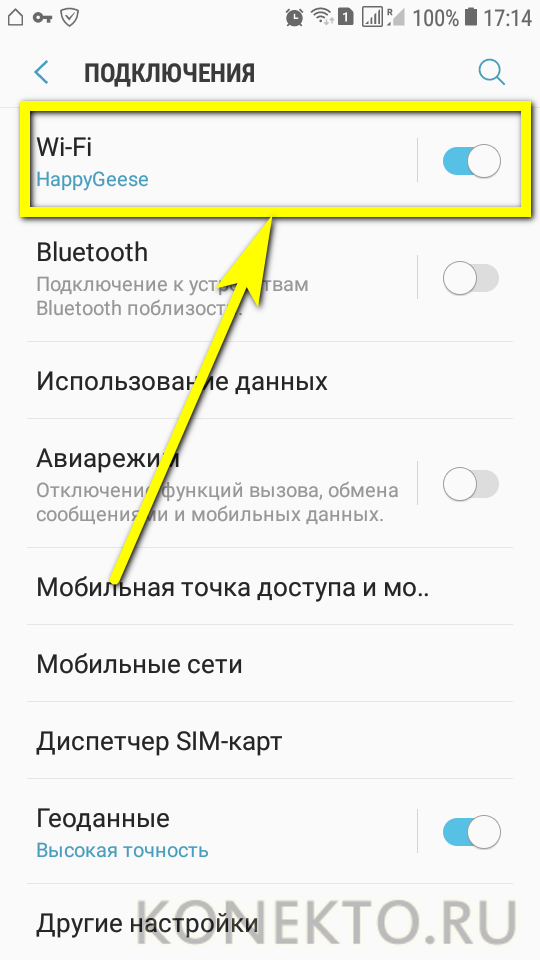
- В «Диспетчере SIM-карт».
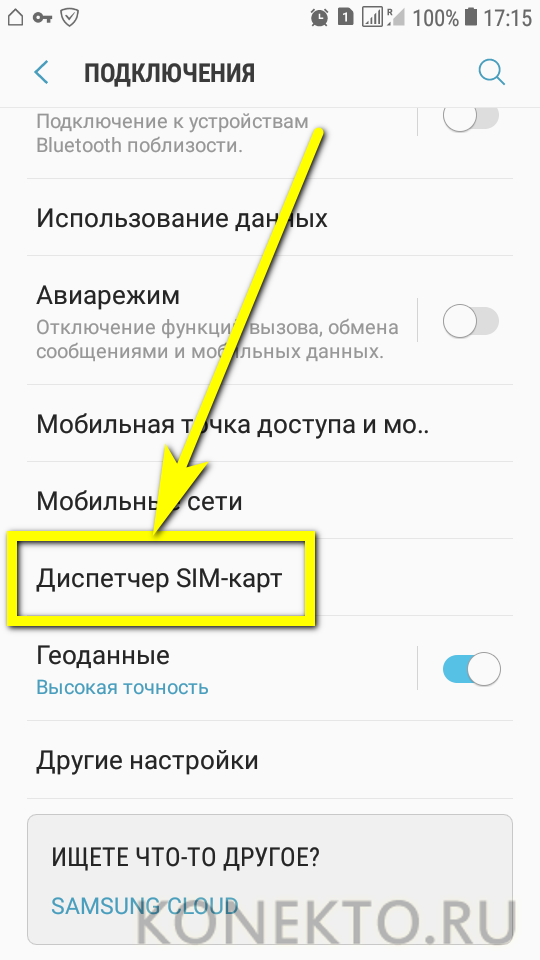
- Открыть меню настроек первой.
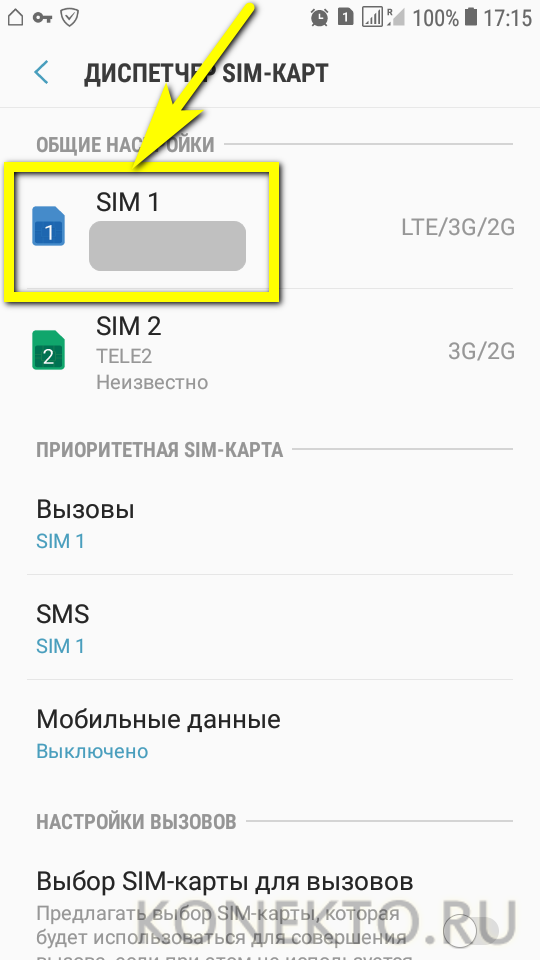
- И отключить её с помощью ползунка.
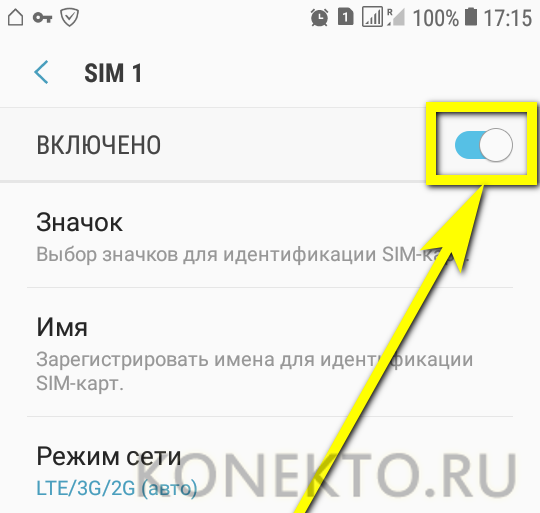
- Подтвердив своё решение.
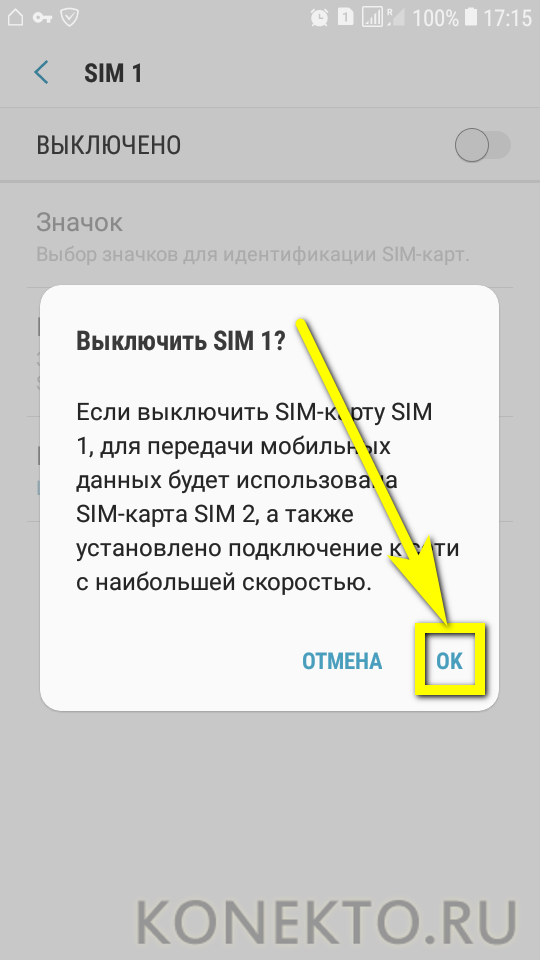
- Теперь, повторив всё то же для второй SIM-карты, нужно вновь попытаться отключить безопасный режим, перезагрузив смартфон — больше никаких препятствий пользователь встретить не должен.
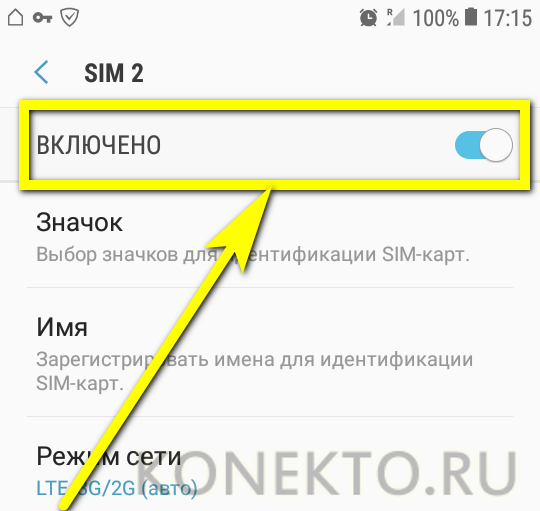
Экстремальные решения
Если даже теперь телефон продолжает перезагружаться исключительно в безопасном режиме, владелец может:
- сбросить Андроид к заводским настройкам;
- перепрошить устройство;
- отнести его в сервисный центр.
Начинать нужно с первого варианта — при его применении будут стёрты все пользовательские данные, хранившиеся на смартфоне, однако убрать безопасный режим при включении владелец сможет почти со стопроцентной гарантией.
Подводим итоги
Самый простой способ отключить безопасный режим на телефоне — воспользоваться соответствующей опцией в шторке уведомлений или перезагрузить Андроид вручную. Другие варианты — очистка устройства, удаление подозрительных программ и запрет уведомлений. Если ничего не помогло, нужно попробовать обновить прошивку, выполнить сброс до исходного состояния или прибегнуть к услугам специалиста из сервисного центра.
Смотрите также
- Как проверить телефон на прослушку?
- Как узнать музыку из видео на Ютубе?
- Тарифы Мегафон 2021 года
Источник: konekto.ru
Как убрать безопасный режим на Андроиде – 4 способа
Бывают случаи, когда пользователь активирует какую-либо опцию на устройстве, а потом не знает, как ее отключить. Поэтому стоит рассмотреть, как убрать безопасный режим на Андроиде, особенно если в ближайшее время планируется его запустить.
Зачем нужен безопасный режим на Андроиде

О том, что безопасный режим есть на персональных компьютерах, наверное, знают все, но как это, ни странно присутствует он и на устройствах, работающих на операционной системе Андроид. Он необходим для определения и остановки приложений, которые работают неправильно или нестабильно. То есть если включился безопасный режим на телефоне, значит, будут работать только системные программы и ничего из того, что было установлено позже.
Таким образом, есть возможность освободить устройство от ненужных приложений и зависаний.
Как понять, что опция включена
Понять включен ли безопасный режим на устройстве или нет, не сложно. Запустите свой девайс и внимательно осмотрите экран. На нем должна появиться не слишком яркая надпись, сообщающая о том, в каком режиме идет работа.
Отключение безопасного режима средствами Андроида
Есть несколько вариантов, как можно вернуть систему Андроид в нормальную работу.

- Зажмите кнопку выключения устройства и дождитесь появления надписи предлагающей перейти на безопасный вариант работы. Если она отобразилась, значит, в данный момент устройство находится в нормальном режиме и ничего делать с ним не нужно, а вот если ее нет, то выполните перезагрузку.
- Не менее распространенный способ отключить безопасный режим на Андроиде – это извлечь батарею. Переверните гаджет, откройте крышку, вытащите аккумулятор и подождите около 30 секунд, после чего снова верните ее на место и включите устройство – оно должно начать работать в обычном режиме.
Но, к сожалению, такой вариант подходит далеко не для всех моделей, поскольку среди них есть те, у кого батарея не извлекается так просто.
С помощью комбинаций кнопок

Если по какой-либо причине выйти из режима не удалось, можно воспользоваться комбинацией клавиш.
- Отключите девайс и нажмите на две кнопки одновременно — на ту, с помощью которой устройство включается и клавишу регулирования громкости.
- Подождите некоторое время, должно открыться меню Recovery. Извлеките батарею, после чего включите устройство.
- Другой способ – перезагрузить устройство. И как только пойдет включение, сразу же нажать на кнопку «Домой» и держать ее пока операционная система полностью не включится.
Возможно, что именно кнопка перезагрузки будет отсутствовать, в этом случае отключите девайс, а потом включите и проделайте описанные выше действия.
Через возвращение к заводским настройкам

Пользоваться этим способом не особо рекомендуется и применять его стоит только в случае если все другие методы не помогли, поскольку он не только отключает безопасный режим, но еще и полностью возвращает устройство в первоначальное состояние, стирает все данные кроме заводских настроек.
- Зайдите в раздел настроек на гаджете, а затем в меню, отвечающее за восстановление и сброс данных.
- Нажмите на кнопку предлагающую сделать полный сброс и дождитесь, когда гаджет выполнит все необходимые действия и снова включится. После этого безопасный режим должен деактивироваться.
Если в работающем безопасном режиме сброс не хочет включаться, то проделайте следующие шаги:
- Сначала отключите устройство. Зажмите сразу две кнопки – понижения громкости и включения или же кнопку «Домой».
- После этого запуститься режим «Recovery». В появившемся меню нужно выбрать reboot или же «сбросить устройство». Точное название может отличаться, все зависит от версии установленной прошивки.
- Начнется процесс восстановления и гаджет запустится уже совершенно пустой, только с первоначальными настройками. Пока будет идти процесс, ничего не нажимайте и не вытягивайте батарею, иначе придется обращаться в сервисный центр.
Когда проблема связана с установленными на гаджет приложениями
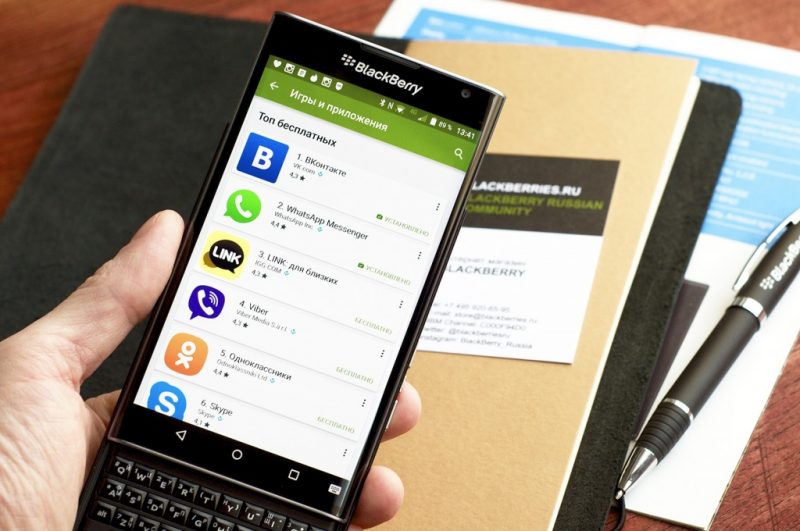
Если ни один из способов не помог, то стоит обязательно поработать с недавно установленными приложениями. Вполне возможно, что одно из них работает неправильно и это привело к блокировке, а, следовательно, и к невозможности отключить безопасный режим.
- Попробуйте по очереди удалять программы, которые были уставлены в ближайшие дни, после чего снова выйдите из безопасного режима предложенными способами.
- Или же зайдите в меню, откройте список всех загруженных на данном устройстве программ и удалите их все сразу. Затем выполните перезагрузку и проверьте, в каком режиме заработал девайс.
В случае если и это не помогло, то, скорее всего проблема в прошивке – такие случаи бывают достаточно часто. Прошивку можно переустановить самостоятельно при наличии необходимых навыков или же обратиться в сервисный центр за помощью.
Источник: mobile-on.ru